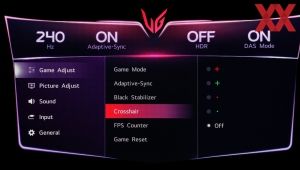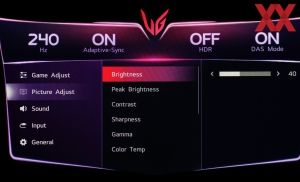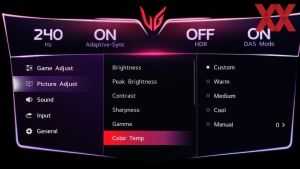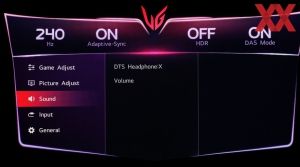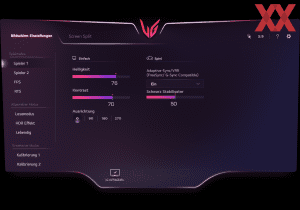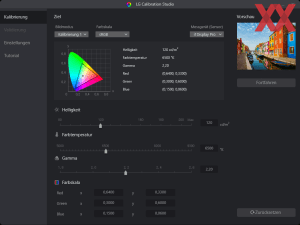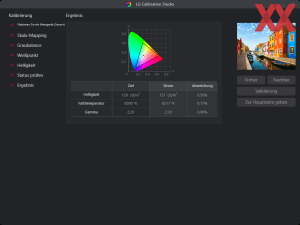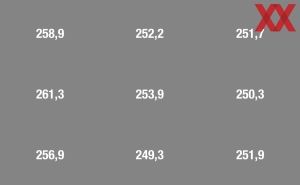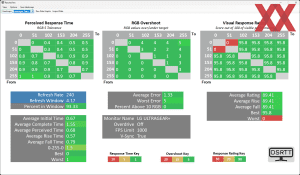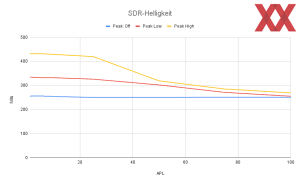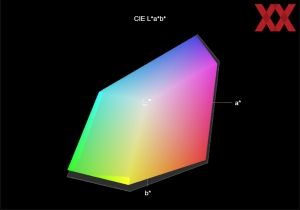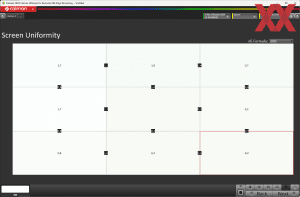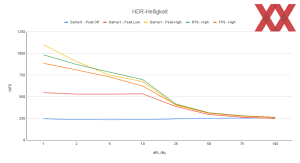Werbung
Die Ergonomie eines Monitors kann sehr viel dazu beitragen, über einen längeren Zeitraum bequem am Schreibtisch zu sitzen. In unserer Ergonomie-FAQ gehen wir auf die wichtigsten Einstellmöglichkeiten am Monitor ein, zeigen darüber hinaus aber auch, wie der Schreibtischstuhl oder Schreibtisch eingestellt werden müssen.
Mechanische Einstellmöglichkeiten
LG setzt alle wichtigen Einstellmöglichkeiten um. Das Panel kann um 120 mm in der Höhe verstellt werden, was für die meisten Anwender vollkommen ausreichend ist. Die Neigung lässt sich in einem Spektrum von -10° bis +15° anpassen. Das Panel kann also weiter nach vorn geneigt werden, als es meist der Fall ist. Dafür bieten andere Hersteller mehr Spielraum, wenn es darum geht, das Panel nach hinten zu neigen. Eine Drehung des Panels ist ebenfalls möglich. Nach links und rechts kann es um je 10° gedreht werden. Auch hier hält sich der Spielraum also in Grenzen.
Sollte das Gebotene nicht ausreichen, ist auch dies kein Problem, denn LG ermöglicht obendrein die Montage eines Monitor-Arms im typischen 100x100-mm-Raster der VESA.
OSD und Bedienelemente
Nach dem Bedienungs-Desaster aus dem letzten Jahr besinnt sich LG alter Tugenden und stattet den UltraGear 34GS95QE-B mit einem zentral positionierten Bedienelement aus. Der Stick ist sehr gut erreichbar auf der Rückseite des Rahmens positioniert und angenehm dimensioniert. Auf zusätzliche Tasten verzichtet LG, sodass es nicht zu Missverständnissen kommen kann. Einfacher und schneller kann das Handling eines Monitors nicht erfolgen. LG hat also alles richtig gemacht.
Das OSD ist optisch ansprechend und grundlegend zweistufig aufgebaut. Die Struktur ist übersichtlich. Alle Funktionen sind dort zu finden, wo man sie erwarten würde. Lediglich ein eigenes Sub-Menü für die Farben und die OLED-Funktionen könnten noch etwas mehr Übersicht bringen - wird aber nicht grundlegend benötigt. Da zudem alle Funktionen sinnvoll beschriftet sind, finden sich auch Neueinsteiger schnell zurecht.
Noch einfacher geht das Handling über LGs Software-Lösung OnScreen Control (OSC). Das OSD wird in eine Windows-Anwendung portiert und lässt sich praktisch mit der Maus bedienen - natürlich muss der Monitor dazu per USB mit dem System verbunden werden. Alle Befehle werden schnell umgesetzt.
Darüber hinaus bietet LG manche Zusatzfunktion, wie die Möglichkeit, Anwendungen automatisch in einem bestimmten Sektor des Bildschirms zu öffnen. Wer immer mit den gleichen Anwendungen arbeitet, wird das recht praktisch finden.
Allerdings werden nicht alle Funktionen des OSD umgesetzt. Die OLED-Funktionen oder die Steuerung der RGB-Beleuchtung fehlen in OSC.